Bước 1. Truy cập: https://www.apple.com/itunes/ để tải iTunes về máy tính.
Bạn đang đọc: Quên mật khẩu iPhone: Lấy lại ngay bằng iTunes hoặc iCloud
Bước 2. Kết nối iPhone với máy tính bằng dây kết nối
Bước 3. Chọn biểu tượng điện thoại di động trên màn hình máy tính
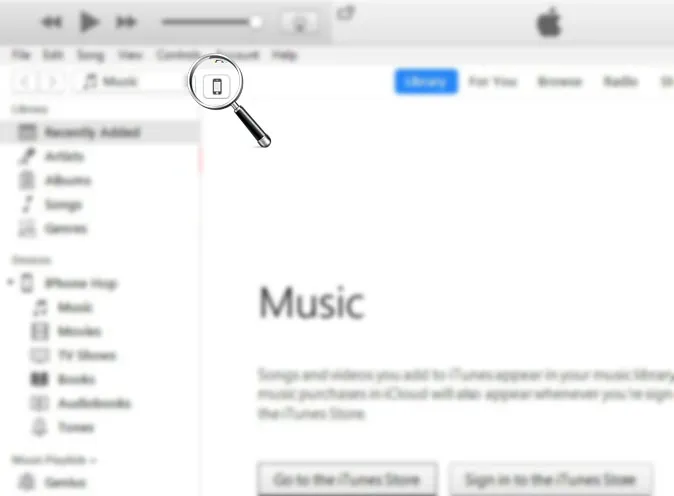
Bước 4. Chọn Back Up Now (Sao lưu bây giờ) để sao lưu dữ liệu trên điện thoại.
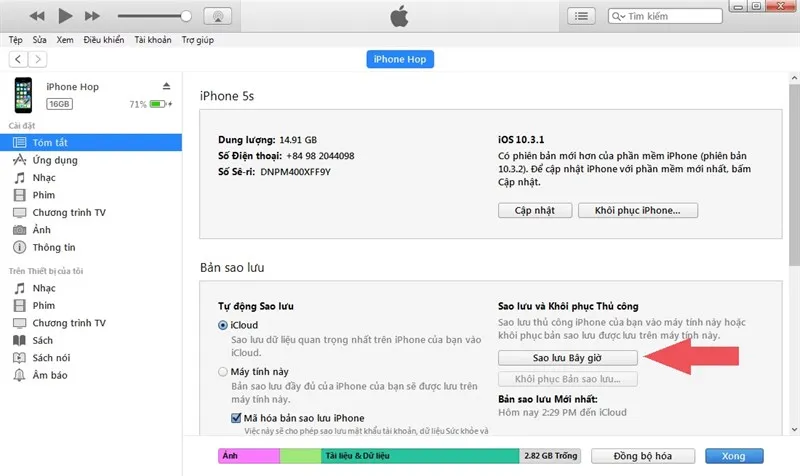
Bước 5. Đặt lại iPhone
Chọn khôi phục iPhone để đặt lại điện thoại. Sau đó kết nối lại với iTunes, chọn mục Restore Backup (Khôi phục bản sao lưu).
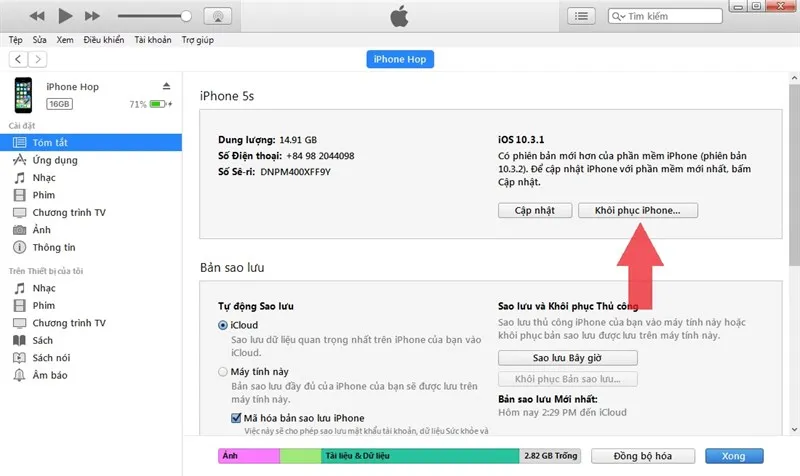
Tìm hiểu thêm: 4 Cách Kết Nối Wifi cho Laptop Windows 10 Đơn Giản Nhất
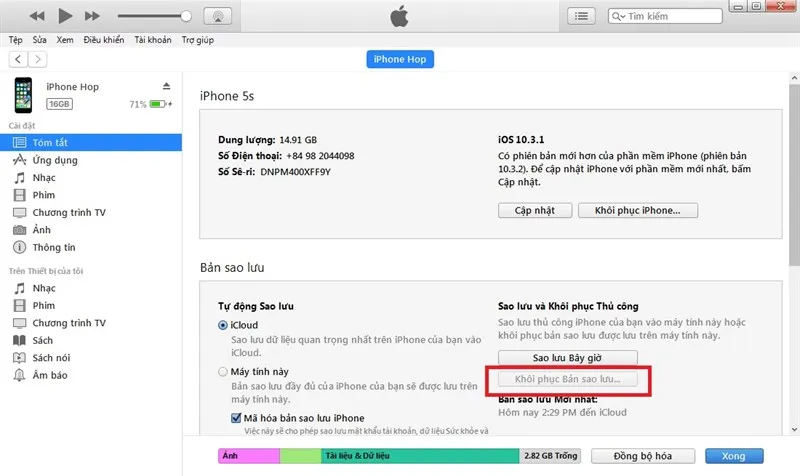
Bước 6. Ngắt kết nối điện thoại và máy tính sau đó thiết lập lại máy rồi sử dụng.
2 – Lấy lại mật khẩu bằng iCloud
Để lấy lại mật khẩu bằng tài khoản iCloud, các bạn cần kích hoạt ứng dụng Tìm iPhone trên điện thoại của mình trước đó.
Bước 1. Truy cập địa chỉ: https://www.icloud.com/
Bước 2. Đăng nhập tài khoản và mật khẩu iCloud
Tài khoản iCloud đăng nhập trên máy tính phải là tài khoản iCloud đang được đăng nhập trên chiếc điện thoại iPhone mà bạn quên mật khẩu.
Bước 3. Nhấn Cài đặt tài khoản
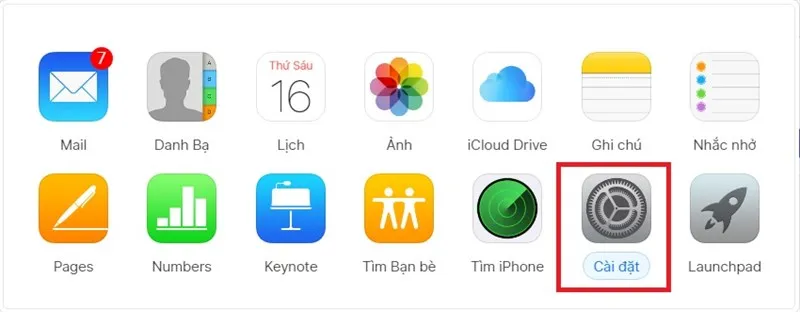
Bước 4. Chọn Thiết bị của tôi
Chọn vào thiết bị đang bị quên mật khẩu.
Bước 5. Xóa thiết bị
Nhấn dấu (x) ở bên phải tên thiết bị.
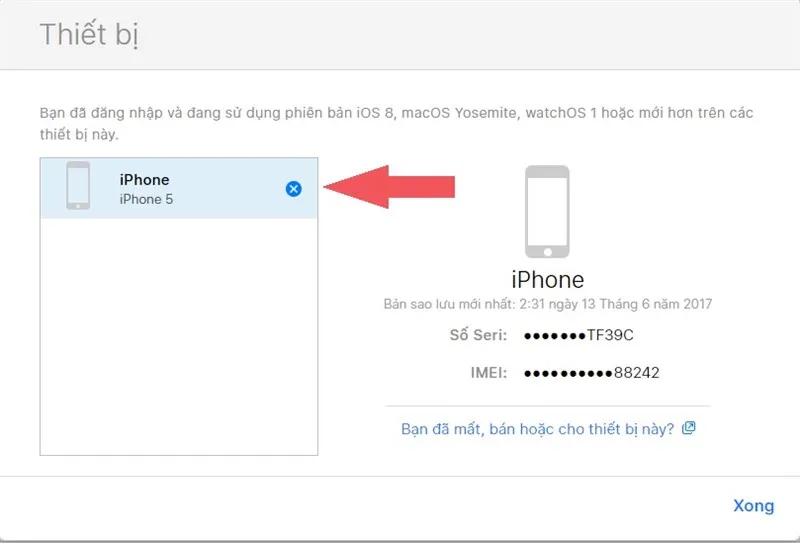
Bước 6. Quay trở lại iTunes rồi chọn mục Khôi phục bản sao lưu để khôi phục máy. Sau đó, thiết lập lại điện thoại rồi sử dụng.
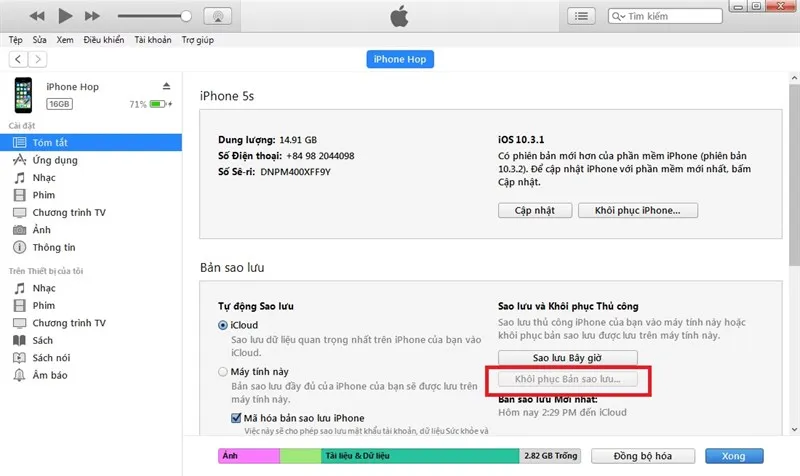
>>>>>Xem thêm: Voucher là gì? Cách Kiếm Và Sử Dụng Voucher Đơn Giản Nhất
Ngoài ra, bạn cũng có thể khôi phục iPhone bằng cách sau:
Bước 1. Tắt nguồn điện thoại
Nhấn giữ nút nguồn ở cạnh sườn máy, giao diện hiện Trượt để tắt nguồn, bạn kéo thanh trượt để tắt nguồn iPhone.
Bước 2. Khôi phục máy
Đối với các dòng iPhone lại có cách mở chế độ khôi phục điện thoại khác nhau.
- Dòng iPhone SE (thế hệ 1), 6, 6S (các dòng đời trước): Kết nối điện thoại với máy tính, đồng thời giữ nút Home cho đến khi màn hình hiển thị chế độ khôi phục.
- Dòng iPhone 7, 7 Plus: Kết nối điện thoại với máy tính, đồng thời giữ nút Giảm âm cho đến khi màn hình hiển thị chế độ khôi phục.
- Dòng iPhone 8, 8 Plus, SE (thế hệ 2), iPhone X trở lên: Kết nối điện thoại với máy tính, đồng thời giữ nút Cạnh sườn cho đến khi màn hình hiển thị chế độ khôi phục.
Sau đó thiết lập lại điện thoại và sử dụng.
Lưu ý: Bạn không thể lấy lại mật khẩu iPhone nếu như không có sự kết nối với máy tính. Đồng thời, tránh trường hợp lỗi, hỏng hóc hoặc virus do dây cáp không đảm bảo, bạn cần chuẩn bị dây kết nối iPhone và máy tính được phát hành bởi Apple.
Khi quên mật khẩu iPhone, bạn có thể lấy lại nó bằng một trong những cách trên. Nếu tự thực hiện nhưng không thành công, bạn có thể đến các cơ sở uy tín chuyên về Apple để được hỗ trợ lấy lại mật khẩu. Nếu điện thoại vẫn còn bảo hành từ chính hãng Apple, bạn cũng có thể liên hệ đội ngũ kỹ thuật để được hướng dẫn.
Để tránh tình trạng quên mật khẩu iPhone, bạn nên đặt mật khẩu dễ nhớ (không nên dễ đoán bởi kẻ gian có thể dò được mật khẩu của bạn) hoặc lưu lại trong tập ghi chú. Đặc biệt với những thông tin quan trọng như tài khoản iCloud, tuyệt đối không thể để mất nếu không bạn sẽ không thể sử dụng nhiều tính năng của iPhone. Hy vọng thông tin được chia sẻ trong bài viết trên sẽ hữu ích với bạn đọc. Chúc các bạn lấy lại mật khẩu điện thoại thành công.

